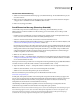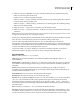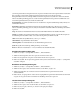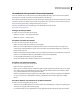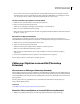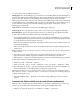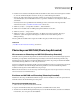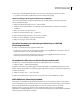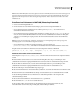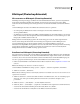Operation Manual
689
VERWENDEN VON PHOTOSHOP CS4
3D und technische Bildbearbeitung
2 Erstellen Sie eine Auswahl, die die Objekte im Bild, die Sie zählen möchten, umfasst. Die besten Ergebnisse erhalten
Sie, wenn Sie ein Bild mit Objekten verwenden, die sich gut von ihrem Hintergrund abheben.
• Wenn Sie das Zauberstaub-Werkzeug verwenden, erhöhen oder verringern Sie die Toleranzoption, um die
Auswahl der Objekte, die Sie im Bild zählen möchten, zu optimieren. Deaktivieren Sie die Optionen „Glätten“ und
„Benachbart“.
• Zum Feinjustieren der ausgewählten Bereiche im Bild legen Sie für „Farbbereich“ einen entsprechenden
Toleranzwert fest (siehe „Auswählen eines Farbbereichs“ auf Seite 291).
3 Wählen Sie „Analyse“ > „Datenpunkte auswählen“ > „Benutzerdefiniert“.
4 Wählen Sie im Auswahlbereich den Zählungsdatenpunkt und klicken Sie auf „OK“.
5 Wählen Sie „Fenster“ > „Messprotokoll“.
6 Wählen Sie „Analyse“ > „Messungen aufzeichnen“ oder klicken Sie im Messprotokoll auf „Messungen
aufzeichnen“. (Wenn diese Option nicht verfügbar ist, wählen Sie ein anderes Werkzeug als das
Zählungswerkzeug.)
Photoshop zählt die Auswahlbereiche und gibt die Anzahl in die Spalte „Anzahl“ im Messprotokoll ein.
Siehe auch
„Auswählen mit dem Zauberstab-Werkzeug“ auf Seite 290
Photoshop und MATLAB (Photoshop Extended)
Wissenswertes zu Photoshop und MATLAB (Photoshop Extended)
MATLAB ist eine Programmierhochsprache für die techische Datenverarbeitung und interaktive Umgebung für die
Entwicklung von Algorithmen, Datenvisualisierung, Datenanalyse und numerische Berechnung. Mit Photoshop
Extended können Sie die Ergebnisse der MATLAB-Bildverarbeitung in Photoshop anzeigen und MATLAB-Befehle
mit den Bildbearbeitungsfunktionen von Photoshop kombinieren.
Wenn Sie aus MATLAB eine Verbindung mit Photoshop hergestellt haben, können Sie Vorgänge in Photoshop durch
Eingabe von Befehlen in der MATLAB-Eingabeaufforderung ausführen. Sie können MATLAB-Algorithmen
ausführen und die Ergebnisse in Ihrem Bild in Photoshop anzeigen.
Hinweis: Die Kommunikation zwischen Photoshop und MATLAB erfolgt über die JavaScript-Schnittstelle in Photoshop
und die Schnittstelle der MATLAB-Bibliothek.
Einrichten von MATLAB und Photoshop (Photoshop Extended)
Installieren Sie Photoshop und MATLAB auf Ihrem Computer. Nach der Installation von Photoshop Extended und
MATLAB sollten Sie die MATLAB-Integration überprüfen.
Überprüfen der MATLAB-Integration
1 Starten Sie Photoshop Extended und danach MATLAB.
2 Fügen Sie in MATLAB den Pfad „Photoshop/MATLAB“ (einschließlich Unterordner) hinzu.
3 Wechseln Sie in der MATLAB-Eingabeaufforderung zuerst in den MATLAB-Ordner, wechseln Sie anschließend
in den Ordner „Tests“ und geben Sie dann testall ein.